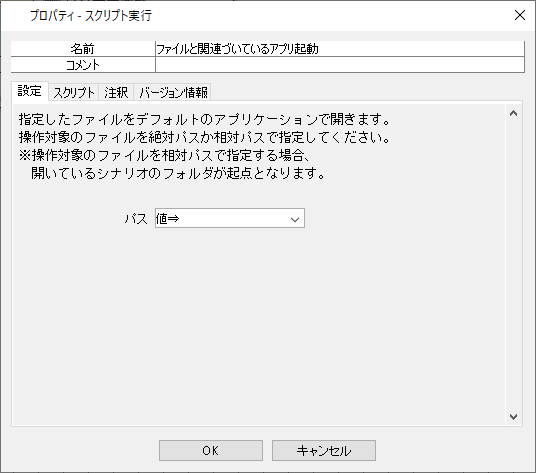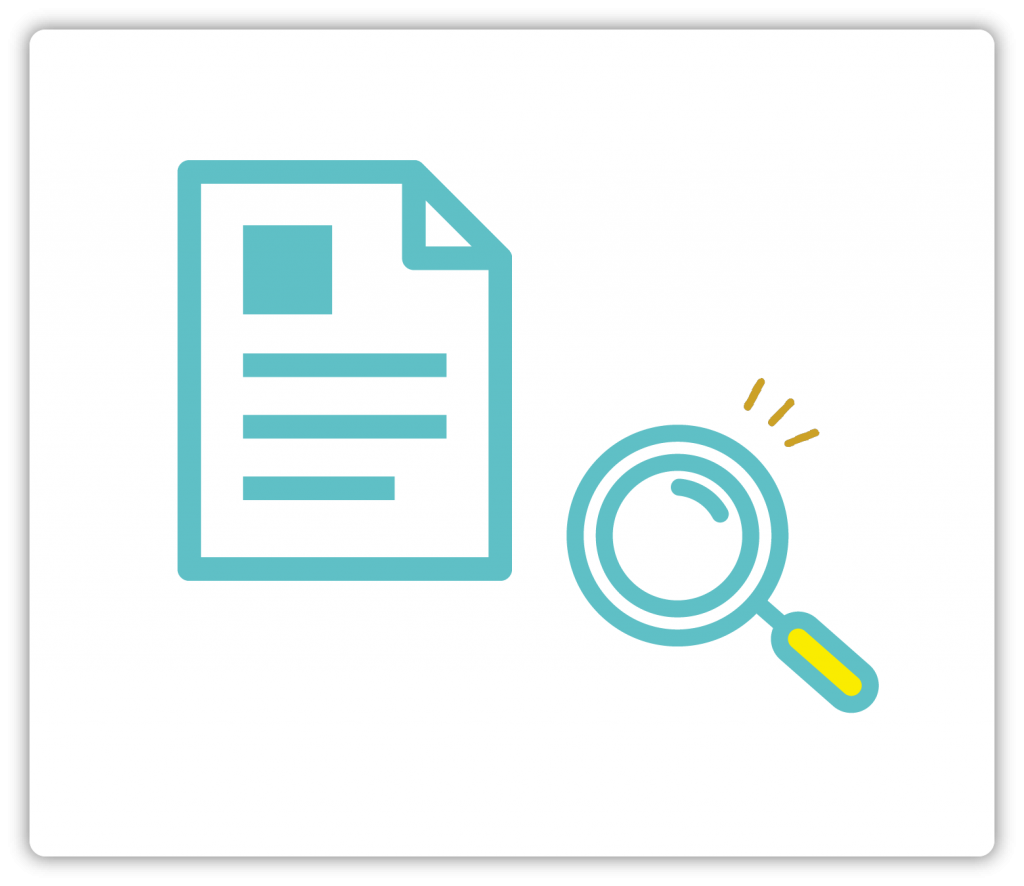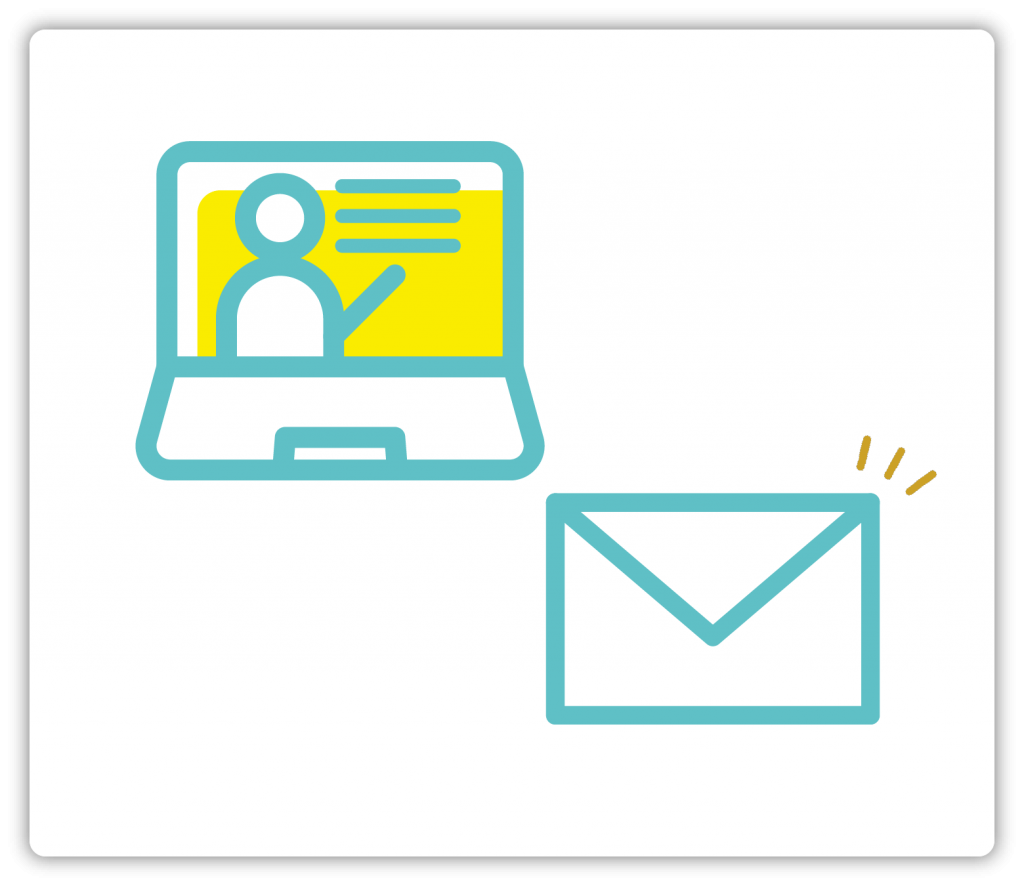本記事では、アプリケーションを起動する・ファイルを開く部品をご説明します。
1.アプリケーションを開く部品
2.ライブラリ>13_ファイル関連>02_ファイル操作>「コマンド実行」
3.ノード>アクション>「コマンド実行」
4.ライブラリ>13_ファイル関連>02_ファイル操作>「Explorerでファイル開く」
5.ライブラリ>13_ファイル関連>02_ファイル操作>「ファイルと関連づいているアプリ起動」
1.アプリケーションを開く部品
WinActorでアプリケーションやファイルを開くときは、基本的には「Explorerでファイル開く」「ファイルと関連づいているアプリ起動」を使うと便利です。
ノード内の「コマンド実行」ノードは、起動終了まで待機させたい場合などに活用することができます。
ライブラリ内の「コマンド実行」ノードはVBSを使用しているので、処理内容をカスタマイズさせたい場合などに活用することができます。
2.ライブラリ>13_ファイル関連>02_ファイル操作>「コマンド実行」
アプリケーションのフルパスを入力することで、アプリケーションを実行することができます。
アプリケーション(拡張子が .exe)またはバッチ(拡張子が .bat)のみを指定することができることを確認しています。
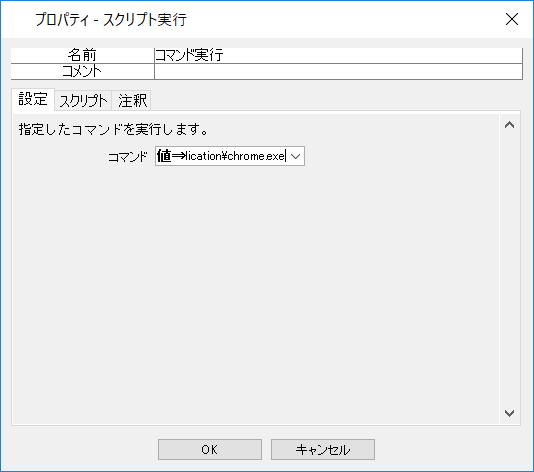
3.ノード>アクション>「コマンド実行」
上記の「コマンド実行」ノードと同様にアプリケーションを実行できますが、アプリケーションを「ファイル選択」ダイアログボックスから選ぶことができます。
また、オプション(パラメータ)の設定ができ、出力を変数に格納することができます。
アプリケーション(拡張子が .exe)のみを指定することを確認しています。
コマンドプロンプト上のコマンドを実行する場合は、コマンドを「cmd.exe」、オプションを「/c コマンド オプション」と設定する必要があります。
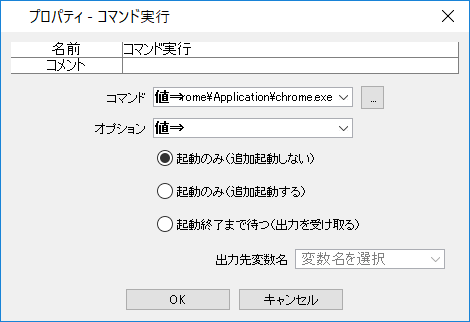
4.ライブラリ>13_ファイル関連>02_ファイル操作>「Explorerでファイル開く」
「コマンド実行」ノードと同様にアプリケーションを実行できますが、このノードではエクスプローラからファイルを開くような形で実行します。
そのため、各種ファイル(Office, exe, bat・・・)に加えショートカット(拡張子が .lnk)のファイルでもショートカット先のアプリケーションを参照して起動することができます。
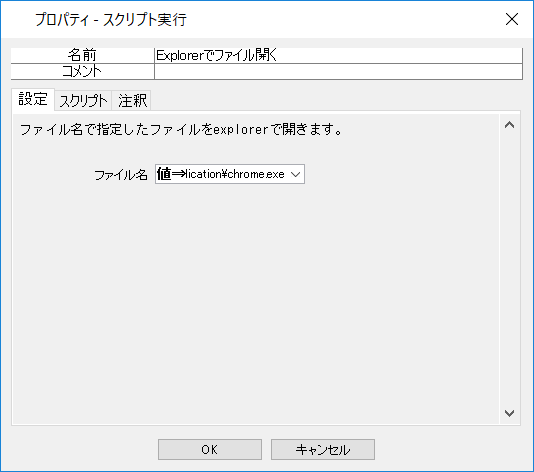
5.ライブラリ>13_ファイル関連>02_ファイル操作>「ファイルと関連づいているアプリ起動」
指定したファイルをデフォルトのアプリケーションで開くことができます。
「Explorerでファイル開く」と同様に、各種ファイル(Office, exe, bat・・・)に加えショートカット(拡張子が .lnk)のファイルでもショートカット先のアプリケーションを参照して起動することができます。